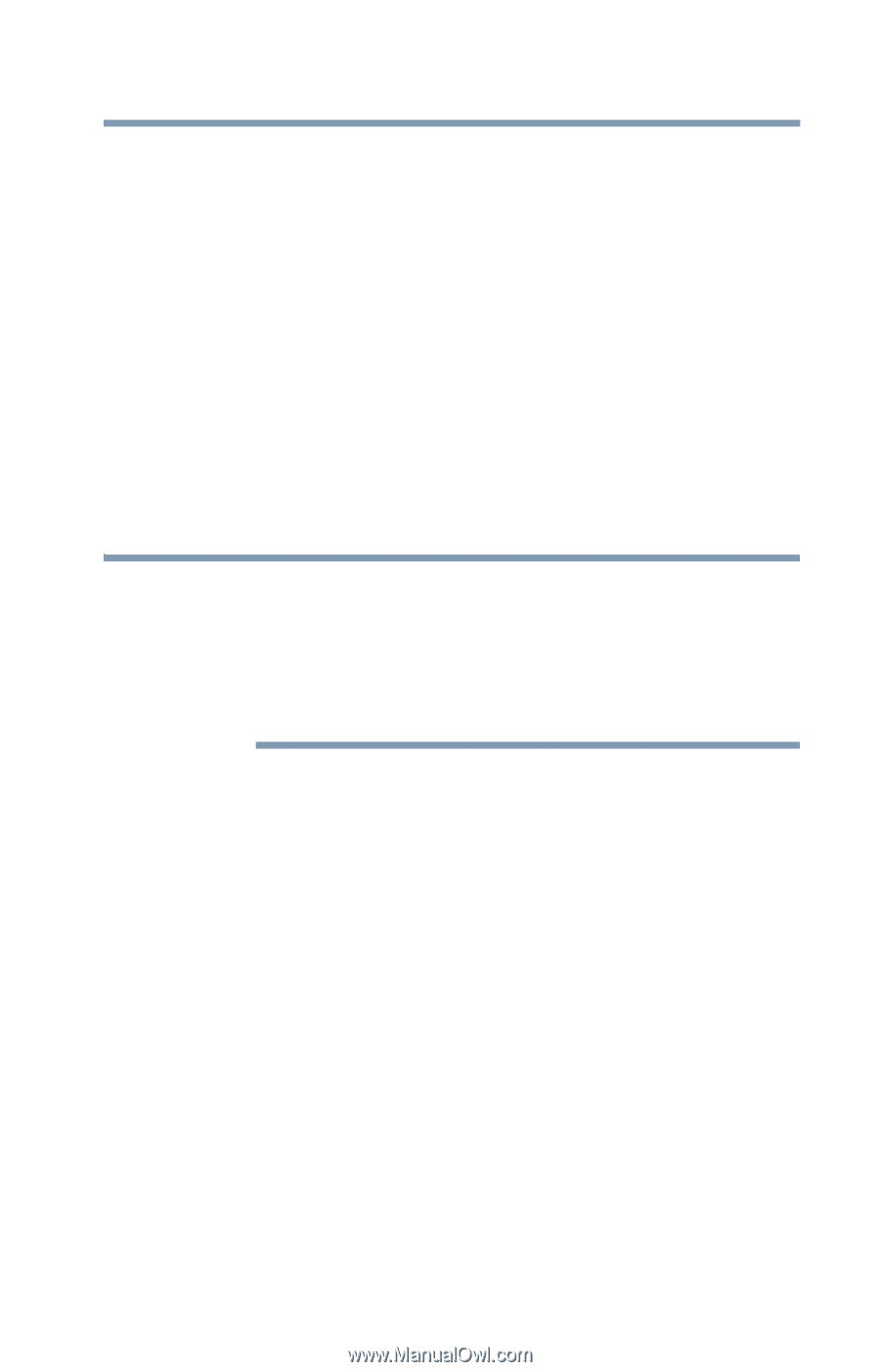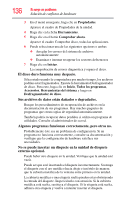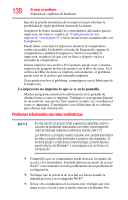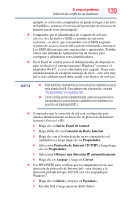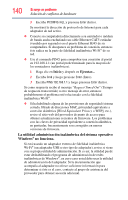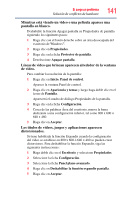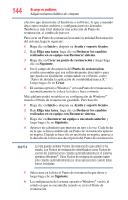Toshiba NB200-SP2910C User Guide 1 - Page 139
Inicio, Panel de control, Conexión de Red e Internet, Propiedades, Protocolo de Internet TCP/IP
 |
View all Toshiba NB200-SP2910C manuals
Add to My Manuals
Save this manual to your list of manuals |
Page 139 highlights
Si surge un problema Solución de conflictos de hardware 139 ejemplo, si con la otra computadora no puede navegar a un sitio web público, entonces el servicio del proveedor de servicios de Internet puede estar interrumpido. ❖ Compruebe que el identificador de conjunto de servicio (Service Set Identifier o SSID) o nombre de red estén correctos-es decir, que concuerden con el SSID asignado al punto de acceso a través del cual esté intentando conectarse. Los SSID diferencian entre mayúsculas y minúsculas. Toshiba ofrece una utilidad de Administración de clientes para configurar y administrar estos identificadores. ❖ En el Panel de control revise el Administrador de dispositivos para verificar si el sistema operativo Windows® reconoce el adaptador Wi-Fi®, y si el controlador está cargado. Tome nota cuidadosamente de cualquier mensaje de error-esto será muy útil si más adelante usted debe acudir a un técnico de servicio. N O T A ❖ Para habilitar o deshabilitar la comunicación inalámbrica use la tecla directa Fn+F8. Para obtener más información, consulte "Teclas directas" en la página 152. ❖ Como configuración predeterminada, cada vez que reinicie la computadora la comunicación inalámbrica se restablece a la posición de habilitada (ENC.). ❖ Compruebe que la conexión de red esté configurada para obtener dinámicamente su dirección de protocolo de Internet (Internet Protocol o IP): 1 Haga clic en Inicio, Panel de control. 2 Haga doble clic en Conexión de Red e Internet. 3 Haga clic con el botón derecho en su conexión de red inalámbrica y luego haga clic en Propiedades. 4 Seleccione Protocolo de Internet (TCP/IP) y luego haga clic en Propiedades. 5 Seleccione Obtener una dirección IP automáticamente. 6 Haga clic en Aceptar y luego en Cerrar. ❖ Use IPCONFIG para verificar que la computadora tiene una dirección de protocolo de Internet útil-una distinta a la dirección privada del tipo 169.254.xxx.xxx asignada por Windows®. 1 Haga clic en Inicio y después en Ejecutar... 2 Escriba Cmd y luego presione Enter (Intro).